வின் 10 இல் மறைக்கப்பட்ட வயர்லெஸில் இணைப்பது எப்படி
வின் 10 இல் மறைக்கப்பட்ட வயர்லெஸில் எவ்வாறு இணைக்க முடியும்
1- வயர்லெஸ் நெட்வொர்க்கில் வலது கிளிக் செய்யவும், திறந்த நெட்வொர்க் மற்றும் பகிர்வு மையத்தைத் தேர்ந்தெடுக்கவும்
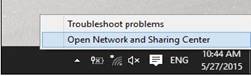
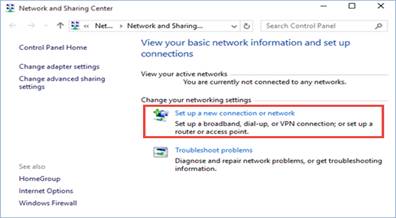
2- உள்ளே நெட்வொர்க் மற்றும் பகிர்தல் மையம், ஒரு புதிய இணைப்பு அல்லது நெட்வொர்க்கை அமைக்கவும் அதைக் கிளிக் செய்யவும்
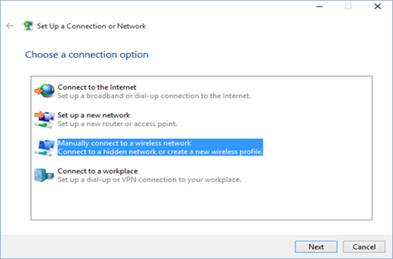
3- தேர்வு "வயர்லெஸ் நெட்வொர்க்குடன் கைமுறையாக இணைக்கவும்" மற்றும் கிளிக் செய்யவும் அல்லது தட்டவும் அடுத்த
4- உங்கள் நெட்வொர்க்கின் பாதுகாப்புத் தகவலை பொருத்தமான புலங்களில் பின்வருமாறு உள்ளிடவும்:
- SSID ஐ உள்ளிடவும் பிணைய பெயர் துறையில்.
- ஆம் பாதுகாப்பு வகை மறைக்கப்பட்ட வயர்லெஸ் நெட்வொர்க்கால் பயன்படுத்தப்படும் பாதுகாப்பு வகையை தேர்வு செய்யவும்.
- ஆம் இரகசிய இலக்கம் புலம், வயர்லெஸ் நெட்வொர்க் பயன்படுத்தும் கடவுச்சொல்லை உள்ளிடவும்.
- நீங்கள் தட்டச்சு செய்யும் கடவுச்சொல்லை மற்றவர்கள் பார்க்க விரும்பவில்லை எனில், அந்த பெட்டியை சரிபார்க்கவும் "எழுத்துக்களை மறை".
- இந்த நெட்வொர்க்கை தானாக இணைக்க, அதில் உள்ள பெட்டியை சரிபார்க்கவும் "இந்த இணைப்பை தானாகத் தொடங்கு".
- என்று சொல்லும் பெட்டியையும் நீங்கள் சரிபார்க்க வேண்டும் "நெட்வொர்க் ஒளிபரப்பவில்லை என்றாலும் இணைக்கவும்".

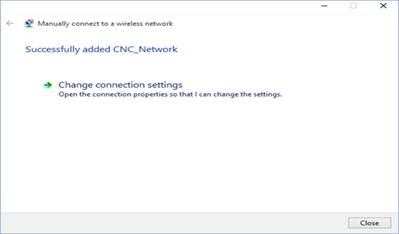
5- வயர்லெஸ் நெட்வொர்க்கை வெற்றிகரமாகச் சேர்த்திருப்பதை விண்டோஸ் 10 உங்களுக்கு அறிவிக்கும். அச்சகம் நெருக்கமான மற்றும் நீங்கள் முடித்துவிட்டீர்கள்
விண்டோஸ் 10 இல் டெஸ்க்டாப் ஐகான்களை எப்படி காண்பிப்பது
தரங்களாக








